Annons
Varje iPhone- eller iPad-ägare använder en Lightning-kabel för att ladda sin enhet nästan dagligen. Men ibland, istället för den vanliga tonen för att bekräfta att laddningen har börjat, laddar din iPhone inte.
Efter några ytterligare försök att ansluta kabeln till ingen framgång är det dags att leta efter en lösning.
Även om du inte kan ladda din iOS-enhet definitivt är frustrerande, kan du vidta ett antal olika steg för att diagnostisera problemet och få allt tillbaka till det normala. Vi tittar på några av de bästa sätten att lösa problemet.
1. Tvinga om att starta om din enhet
Det första steget du bör ta om din iOS-enhet inte laddar är att starta om kraft. Detta är liknar dra i kontakten och få enheten att starta igen. Det är också en del av processen att gå in i återställningsläge Hur man tvingar starta om en iPhone och gå in i återställningslägeSå här tvingar du omstart och använder iPhone-återställningsläget för att återställa din enhet. Detta fungerar också för iPad och iPod touch! Läs mer och installera iOS om det behövs.
Beroende på din enhet finns det ett specifikt sätt att tvinga omstart:
- Med iPhone 8 / Plus eller iPhone X: Tryck och släpp snabbt Höj volymen -knappen, gör sedan omedelbart samma sak med Sänk volymen knapp. Håll slutligen sidoknapp tills du ser Apple-logotypen.
- På iPhone 7 / Plus: Tryck och håll ner sida och Sänk volymen knappar tills du ser Apple-logotypen.
- För iPhone 6s och äldre användare: Tryck och håll ner Hem och låsa knappar tills Apple-logotypen visas.
När omstarten är klar kan du försöka ladda med din Lightning-kabel igen.
2. Använd en annan blixtkabel
Därefter är det dags att titta närmare på din laddningsinställning.
Se till att din laddningstak är ordentligt ansluten till ett eluttag. Då är det dags att undersöka själva blixtkabeln. USB-änden på kabeln måste sättas in helt i porten på laddningstaksten eller datorn.

Om allt detta checkar ut och du fortfarande inte kan ladda din enhet kan du försöka hitta en annan laddningsten och Lightning-kabel. Alternativt, om du laddar med en USB-port på din dator, växla till en annan port.
Apples officiella Lightning-kabel medföljer en ny iPhone eller iPad är inte särskilt välgjord. Det är sålunda benäget för ett antal problem, inklusive fläckade ändar som gör kabeln helt värdelös Hur man förhindrar eller fixar fläckad iPhone-blixtkabel en gång för allaGör dina blixtkablar mer hållbara eller fixa en tråd som redan är fläckad utan att behöva köpa en ny. Läs mer .
Byta ut Apples kabel med ett tredjepartsalternativ
Även om du inte har något aktuellt problem med Apples kabel är det alltid en bra idé att ha en tredje part Byte av belysningskabel De 7 bästa blixtkablarna för att ladda din iPhone eller iPadLetar du efter den bästa iPhone-laddarkabeln för din iPhone eller iPad? Kolla in dessa alternativ som blåser Apples ur vattnet. Läs mer som en säkerhetskopia. Eftersom Apple-enheter är så populära erbjuder andra alternativ unika funktioner som en platt design som inte kommer att vridas eller trassla.
Se till att kablar från tredje part har MFi-certifierad etikett. Denna beteckning tillhandahålls av Apple och låter dig veta att kabeln inte bör orsaka några problem när du laddar din enhet.
Det är bäst att prova några olika USB-portar på din dator eller ladda tegelstenar med den nya kabeln. Det är också något du kan prova om din iPhone eller iPad är laddar långsammare än normalt 5 skäl till varför din telefon laddas långsamtUndrar du varför din telefon inte laddar lika snabbt som den brukade? Här är några möjliga orsaker som kan förklara varför. Läs mer .
Det finns ytterligare ett steg att prova om du har en av de nyaste iPhone-modellerna som stöder trådlös Qi-laddning, som iPhone X. Om du har en trådlös laddare kan du prova att använda den för att juice upp din enhet. Om det lyckas kan det hjälpa till att begränsa ditt problem till bara Lightning-kontakten.
3. Rensa skräp från Lightning Port

Om du fortfarande inte kan ladda din iPhone eller iPad kan du vända över enheten och titta på Lightning-porten. Leta efter eventuella skräp, som fick ludd eller andra små bitar med smuts eller damm, i själva porten. Om något är synligt är det dags att rengör din iPhone: s laddningsport Hur du rensar iPhone: s laddningsportOm din iPhone inte laddas är din Lightning-port troligen smutsig. Så här rengör du din iPhone-laddningsport enkelt. Läs mer .
Det viktigaste är att du först stänger av enhetens ström. Prova en gammal pålitlig häftklammer - en bomullspinne - och flytta den försiktigt runt hamnen för att plocka upp eventuella skräp. Ett annat alternativ om du kan se något som fortfarande sitter fast i porten är att mycket försiktigt använda en tandpetare för att ta bort hindret.
När ingenting är synligt kan du försöka ladda din iPhone eller iPad igen.
4. Uppdatera iOS
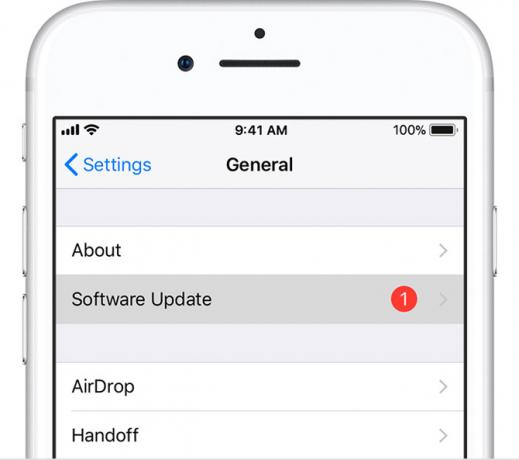
Ett sista steg, om du har tillräckligt med kraft kvar på din enhet, är att uppdatera iOS till den senaste tillgängliga versionen.
Du kan göra detta på en iPhone eller iPad genom att gå till Inställningar> Allmänt> Programuppdatering. Att se till att du kör den senaste versionen av iOS hjälper dig att bekräfta att det inte finns några programvaruproblem som orsakar laddningsproblemet.
Om allt annat misslyckas…
Efter att ha testat alla dessa steg är det förmodligen dags att kontakta Apple för service på din iPhone eller iPad. Innan du gör det, se till att kontrollera din enhets garantistatus online Hur man kontrollerar garantistatus för alla Apple-enheterSkadade din iPhone eller Mac och måste se om din garanti fortfarande är aktiv? Så här kontrollerar du garantistatusen för alla Apple-enheter. Läs mer .
Förhoppningsvis är din enhet under ett års standardgaranti eller fortfarande täcks av AppleCare. Det finns en god chans att Apple kommer att ha lite eller ingen extra kostnad för Apple att reparera din enhet i det här fallet.
Du kan då kontakta Apple Support online för att starta reparationsprocessen. Du kan behöva skicka in din enhet. Om du bor nära en Apple Store-plats kan det vara snabbare att boka tid på en Genius Bar.
För äldre enheter som inte täcks av Apples garanti är ett annat alternativ att leta efter ett välskött tredjepartsreparationscenter nära dig. Många gånger kan de reparera laddningsproblemet betydligt mindre än att gå igenom Apple.
Förhoppningsvis kan ett av dessa steg bota problemet och få din iPhone eller iPad tillbaka till att laddas normalt.
Om du vill lära dig mer om tekniken som driver din iPhone och hämta extra tips, se till att titta på vår omfattande iPhone batteri guide The Big iPhone Battery GuideAlla oroar sig för sina smarttelefonbatterier, så låt oss skingra några myter och lösa några poäng. Läs mer .
Född och uppvuxen i soliga västra Texas, examen Brent från Texas Tech University med en BA i journalistik. Han har skrivit om teknik i mer än fem år och tycker om allt Apple, tillbehör och säkerhet.


